Everything — мгновенный поиск файлов и папок
Everything — бесплатная программа для мгновенного поиска файлов и папок по их именам на компьютере. Все пользователи постоянно ищут на своих ПК нужные файлы или папки, порой испытывая при этом некоторые трудности.
Обычно, используются два варианта поиска: при первом варианте пользователь примерно знает, где нужно искать файл, поэтому он находит его самостоятельно, при втором варианте, для поиска файла используется специальная программа или системный поиск.
В операционной системе Windows имеется встроенный поиск, с помощью которого можно обнаружить нужный файл, папку или приложение. Однако, поиск в Windows ищет информацию только на системном диске, что не очень удобно во многих случаях.
Если вы постоянно испытывает трудности с поиском файлов на своем компьютере, я рекомендую вам навести там порядок, распределив файлы и папки по определенным критериям: по типам, дискам, удалить дубликаты и т. п. Подробнее об этом читайте здесь.
Everything
Everything – бесплатная программа, которая помимо стандартного ввода ключевых фраз и применения готовых фильтров, поддерживает расширенный поиск, ускоряющий процесс за счет дополнительных слов, точных фраз, указания содержимого и расположения файлов. Кроме того, софт использует подстановочные знаки, операторы, макросы, модификаторы и прочие параметры. Список их довольно большой, но весь синтаксис с описанием каждого значения опубликован в руководстве на официальном сайте Everything.
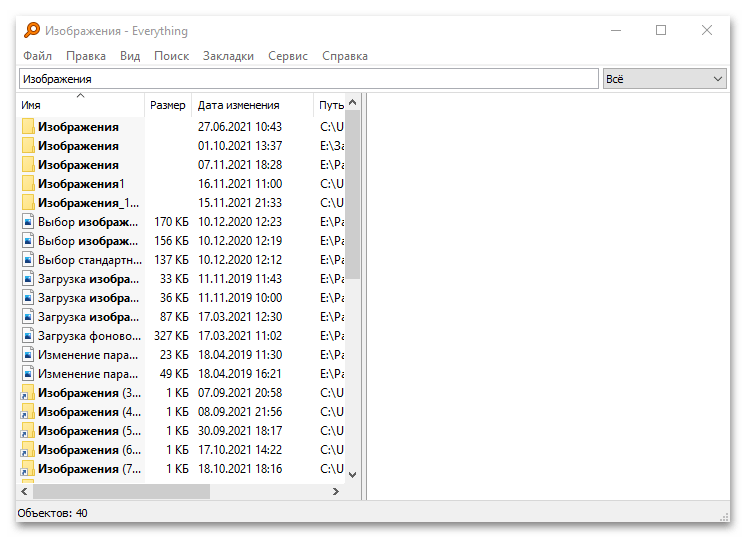
При первом запуске ПО выполняет полное индексирование всех дисков, а затем просто отслеживает изменения в файловой системе. Кстати, все найденные ею файлы потом так и будут отображаться, пока вы не отключите эту опцию в настройках. Объекты в окне результатов можно удалять, копировать, переименовывать целыми списками, фильтровать по разным типам, сортировать по возрастанию и убыванию, изменению в базе данных, дате запуска и другим критериям.
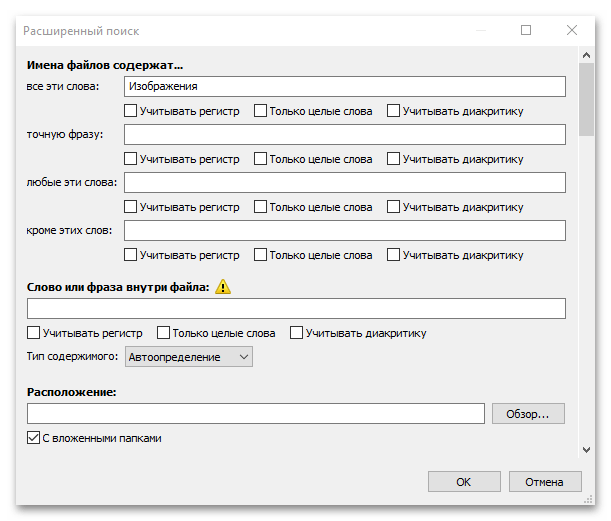
Предусмотрена функция создания закладок, позволяющая в любой момент восстанавливать текущий поиск вместе с индексами, фильтрами и сортировкой. Результаты можно экспортировать в CSV и TXT, либо в собственный формат Everything (EFU), если потом планируете снова продолжить работу с ними. Программное обеспечение отслеживает наиболее популярные файлы и при нажатии клавиши «Enter» в пустой области поиска автоматически фокусируется на них. Эта популярность растет естественным способом, т.е. каждый раз, когда вы открываете объект из окна программы, но частоту запусков при необходимости можно установить и вручную.
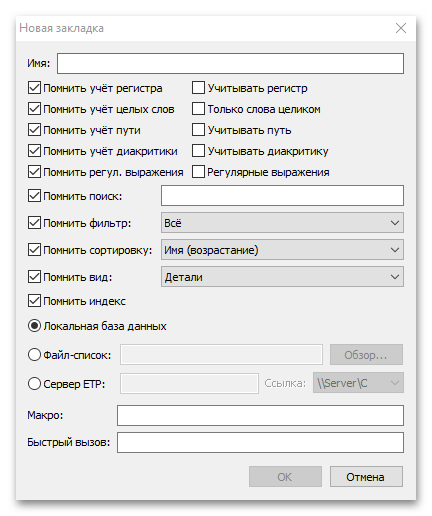
Окно опций обеспечивает гибкие настройки пользовательского интерфейса, контекстного меню, отображения и внешнего вида таблицы результатов, истории поиска, запусков и многого другого. Практически все операции связаны с горячими клавишами, которые значительно упростят управление программой, когда вы их запомните. Среди дополнительных особенностей: поддержка работы с «Командной строкой», настройка HTTP, ETP и FTP-серверов для доступа к файлам из браузера или другого компьютера, а также Lite-версия Everything, которая, наоборот, лишена этих и некоторых других возможностей.
Достоинства:
- Бесплатная лицензия;
- Создание пользовательских фильтров;
- Портативная версия;
- Поддержка горячих клавиш;
- Интеграция с «Проводником» Windows;
- Поддержка «Командной строки».
Недостатки:
Установка Everything на русский язык
Запускаем установочный файл. Выбираем русский язык:

В следующем шаге просто нужно принять соглашение. Далее показывает, где на компьютере будет установлена программа. Здесь можно ничего не менять. Идем далее:

Следующее окно содержит дополнительные параметры установки, которые не так важны, чтобы в них что-то менять. Оставляем так, как предлагается:

Следующие настройки также не требуют особой корректировки, так как выставлены разработчиками так, что они подойдут для большинства пользователей, тем более начинающим пользователям можно оставить все как есть (все эти настройки можно изменять потом в самой программе). Жмем Установить:

После быстрой установки появится последнее окошко, в котором для запуска программы в первый раз оставляем галочку и нажимаем Готово:

Ищейка 4.5.2

Название: Ищейка 4.5.2 Размер: 3,48 mb Разработчик: iSleuthHound Technologies Операционка: Windows 7, Vista, XP Язык интерфейса: Rus, Eng Дата: 14-04-2016, 23:07
Ищейка — удобная, полезная и простая в использовании программа, а именно поисковая система, которая предназначена для моментального поиска документов и файлов на компьютере. Вы сможете получить моментальный доступ к необходимым файлам и документам. Поддерживается поиск по ключевым словам в тексте и.
Для поиска фото, картинок, графики
Эти программы могут производить поиск не только по размеру (контрольной сумме) файла, но и по содержимому картинки. Например, у вас есть несколько одинаковых обоев для рабочего стола, располагающихся в двух разных папках (но у этих картинок разный размер и разрешение).
Так вот, программы, приведенные выше — не нашли бы эти дубликаты, т.к. они «не могут» оценить то, что отображено на картинках. В этом случае необходимо воспользоваться спец. инструментами (о них ниже ?).
? Image Comparer
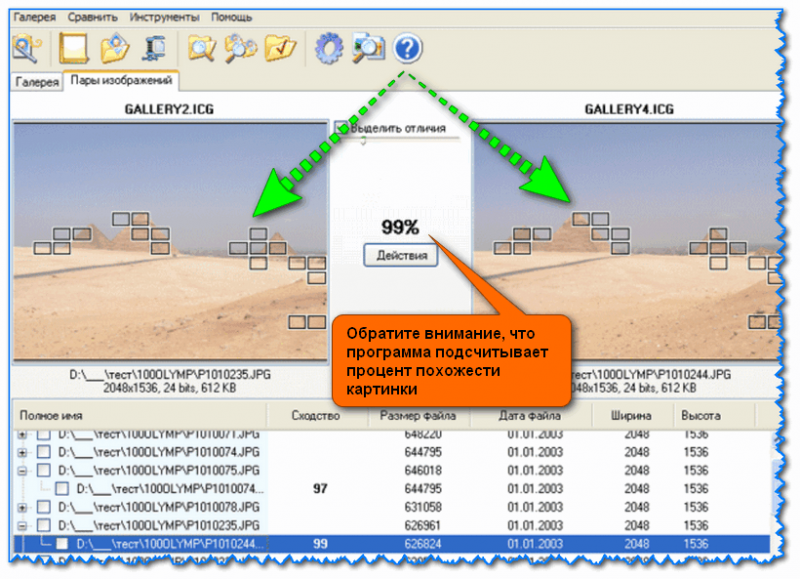
Image Comparer — скрин работы приложения (от разработчика)
Это совсем небольшая утилита, специализирующаяся на поиске похожих изображений. Отмечу, что она сравнивает не просто размер, а то, что изображено на картинке (см. скрин выше). Поддерживаются все популярные форматы картинок и фото: RAW, JPEG, J2K, BMP, GIF, PNG, TIFF, TGA и др.
После проведенного поиска, пред вами предстанет список дубликатов: пройдясь по нему, вы сможете просмотреть все копии и удалить те, которые вам не нужны. Что интересно: программа показывает вам процент похожести тех или иных картинок (разница между ними выделяется при просмотре квадратиками).
Из минусов : если вы укажите большой диск (в несколько терабайт) — программе потребуется очень большое время на сканирование.
Рекомендую перед ее использованием пройтись по картинкам с помощью более грубых инструментов (например, CCleaner, AllDup и пр., см. выше) .
? DupeGuru Picture Edition
Сайт разработчика: https://www.hardcoded.net/dupeguru/
Загрузить можно с SoftOnic
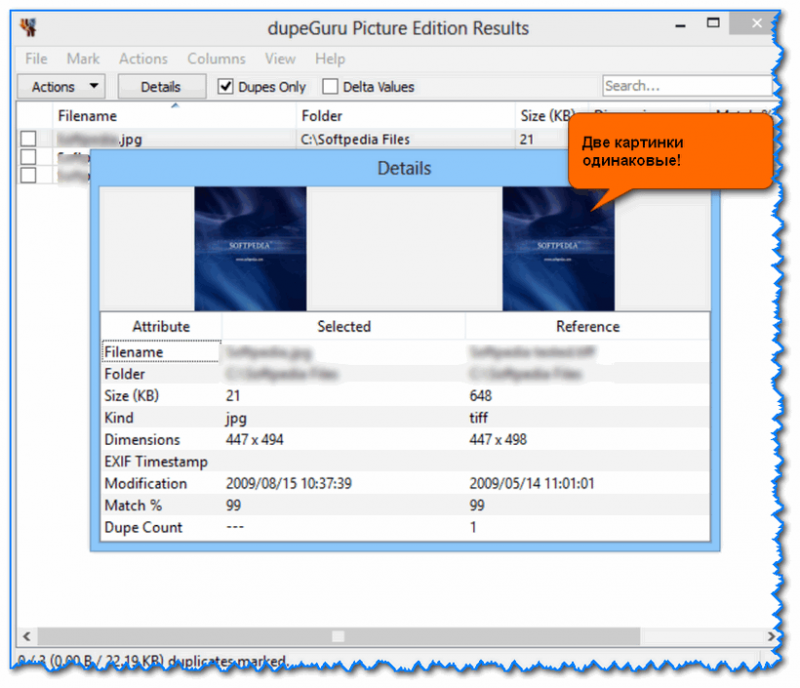
DupeGuru Picture Edition — результаты поиска
Очень простенькая утилита, которая предназначена для быстрого поиска одинаковых картинок. Отмечу, что похожие картинки будут найдены даже если у них разный формат (например, JPG и Tiff как на скрине выше).
Из преимуществ утилиты:
- наглядное сравнение картинок;
- программа полностью бесплатна;
- простой интерфейс, выполненный в стиле минимализма;
- поддержка русского языка;
- возможность экспортировать результаты поиска;
- поддержка всех самых популярных версий Windows XP, 7, 8, 10.
? ImageDupeless
Сайт разработчика: http://www.imagedupeless.com/
Загрузить можно с Софт-портала
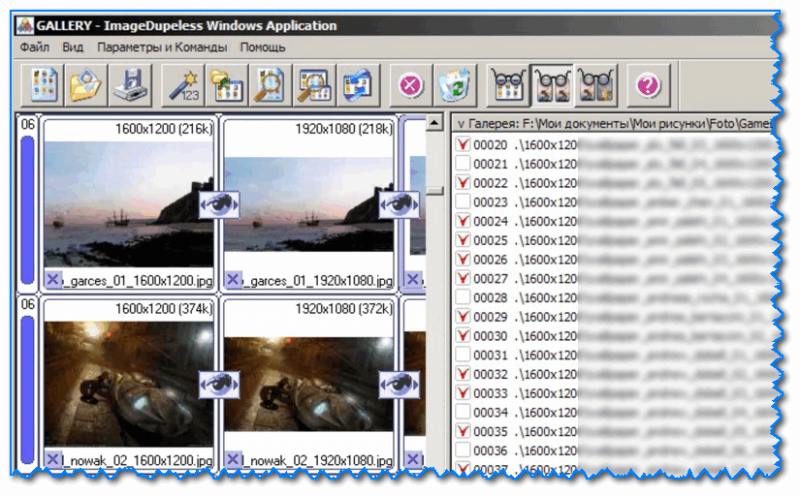
ImageDupeless — главное окно программы
Программа ImageDupeless позволяет находить дубликаты картинок в независимости от размера файлов, их формата, разрешения и пр. характеристик (она как бы за вас «посмотрит» все картинки и найдет похожие).
Также в программе есть весьма интересная функция записи изображений на CD диски (создание своеобразных CD галерей).
Примечание : для экономии времени вновь поступающие картинки сравнивайте с уже имеющейся галереей (так вы сэкономите кучу времени, т.к. полное сканирование всех картинок на диске — это значительно дольше, чем уже искать в созданной галереи).
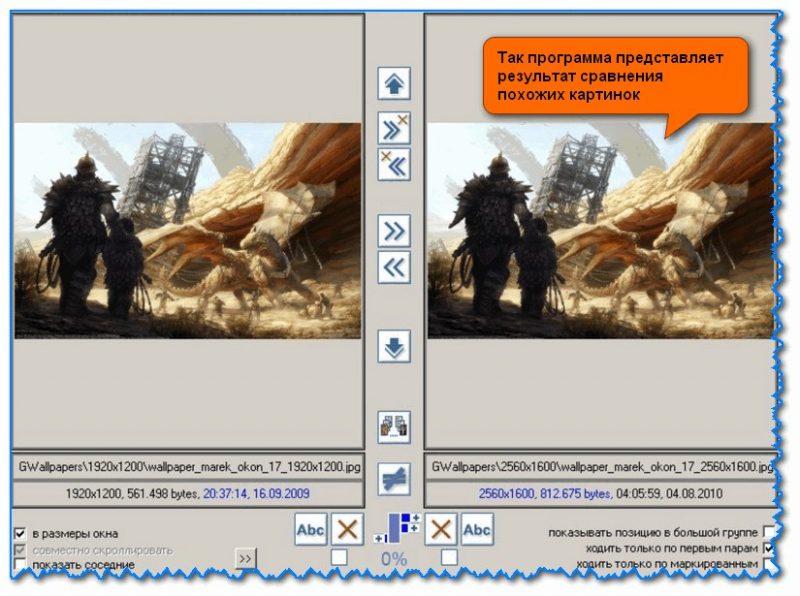
Результат сравнения: обратите внимание, что разрешение и размер у картинок разный!
Visual Similarity Duplicate Image Finder
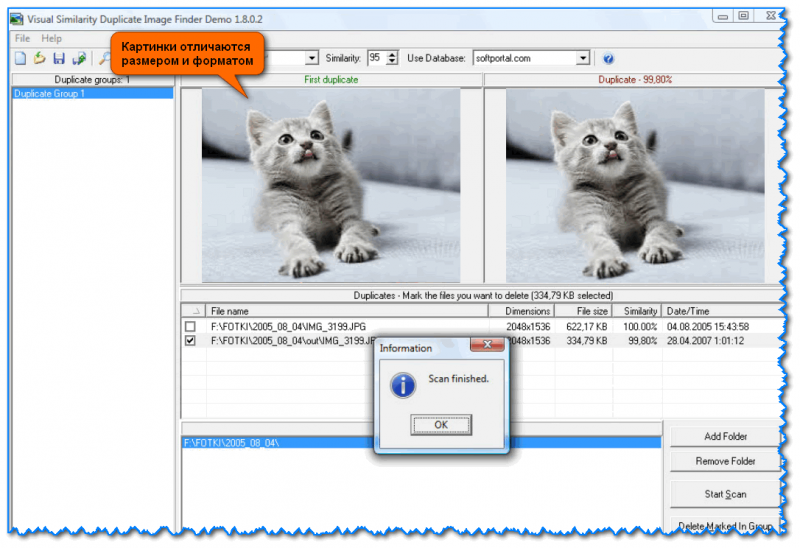
Visual Similarity Duplicate Image Finder: главное окно
Программа использует продвинутые алгоритмы для сравнения графических образов, имеющихся на картинках и фотографиях. Благодаря этому удается найти похожие и одинаковые картинки, даже если у них разный формат (GIF, PNG, JPG и пр.) и разрешение.
Отмечу, что у пользователя есть опция для указания признака похожести (т.е. вы можете задать, скажем, найти только те картинки, которые схожи друг с другом на 95%).
После проведения поиска: вы сможете просмотреть все найденные дубли и вручную удалить все ненужное. Кстати, программа располагает рядом с друг другом 2 одинаковые изображения (пример см. выше), чтобы вы могли наглядно просмотреть разницу. Весьма удобно!
Поиск файлов на ПК с Windows XP/Vista/7
Если вы никак не можете найти нужный файл, первым делом стоит заглянуть на рабочем столе в системную папку «Корзина». Вдруг вы случайно удалили его, и из-за этого не можете найти на привычном месте. Лучше сразу проверить, чтобы потом не очистить все файлы, безвозвратно удалив информацию. Хотя, на самом деле информацию, удаленную из корзины, можно восстановить с помощью специальных программ. Но это совсем другая тема, так что если интересно – прочитайте в этой статье.
Для поиска файлов на компьютере с виндоуз XP, сделайте следующее:
- Дайте команду «Пуск – Поиск».
- Нажмите на «Файлы и папки», чтобы запустить мастер поиска файлов и папок.
- Выберите категорию, например, «Видео». Можно выбрать одну, несколько или все категории сразу. Нажмите кнопку «Найти».
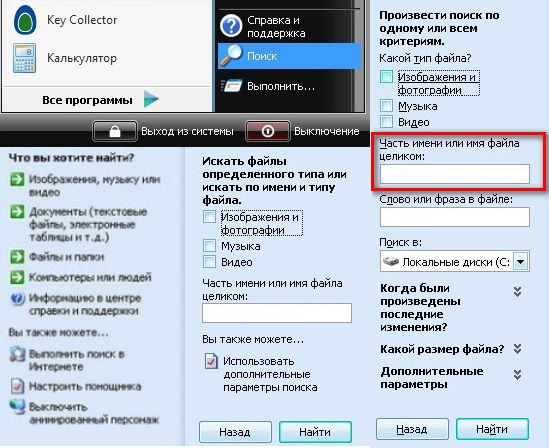
Windows найдёт все вышеуказанные файлы на любых разделах диска ПК и внешних устройствах хранения данных (включая сетевые). Например, когда вы собираете воедино все фильмы и видеоролики, самое время воспользоваться поиском, например, только видеофайлов. Уточнить поиск также стоит, чтобы быстрее найти конкретный файл, введя хотя бы часть его названия.
Символ «звёздочка» заменяет любое количество букв и цифр в имени файла. Например, вместо ключевого слова «звёздочка» можно ввести «зв*ка» – будут опрошены все варианты этого слова в имени искомого файла, например, файл с именем «Нет звука.mp3». Указание только расширения имени файла, например, *.docx обнаружит все ваши Word-документы в данном формате, например, файл «резюме.docx».
Также допустимо назначить поиск файла на ПК с Windows в скрытых файлах и папках.
Чтобы найти файлы по ключевому слову в документе, сделайте следующее:
- Дайте уже знакомую команду «Пуск – Поиск» и в графе «Слово или фраза в файле» укажите ключевое слово, например, «реферат».
- В имени файла укажите расширение, к примеру, «.doc».
- Укажите также место поиска, например, диск C. Отметьте нужные параметры, например, поиск в скрытых и системных папках, и нажмите кнопку «Найти».
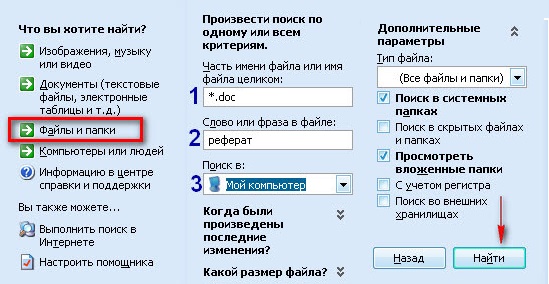
Будут найдены все документы, в которых присутствует слово «реферат» в формате DOC-файла.
Исследование VX, одно из самых полных, хотя и предназначенное для коммерческого использования.
Еще одна альтернатива поиску файлов на нашем компьютере — VX Search. Это приложение в основном направлено на то, чтобы вывести функциональность на новый уровень. Для этого он имеет очень полный и простой в использовании интерфейс с множеством информации о файлах, которые мы перечисляем, а также возможностью создания профилей поиска.
Поиск в этом приложении не самый быстрый, хотя и не медленный. Более того, благодаря большому разнообразию фильтров, которые мы можем найти, мы сможем очень легко найти наши файлы.
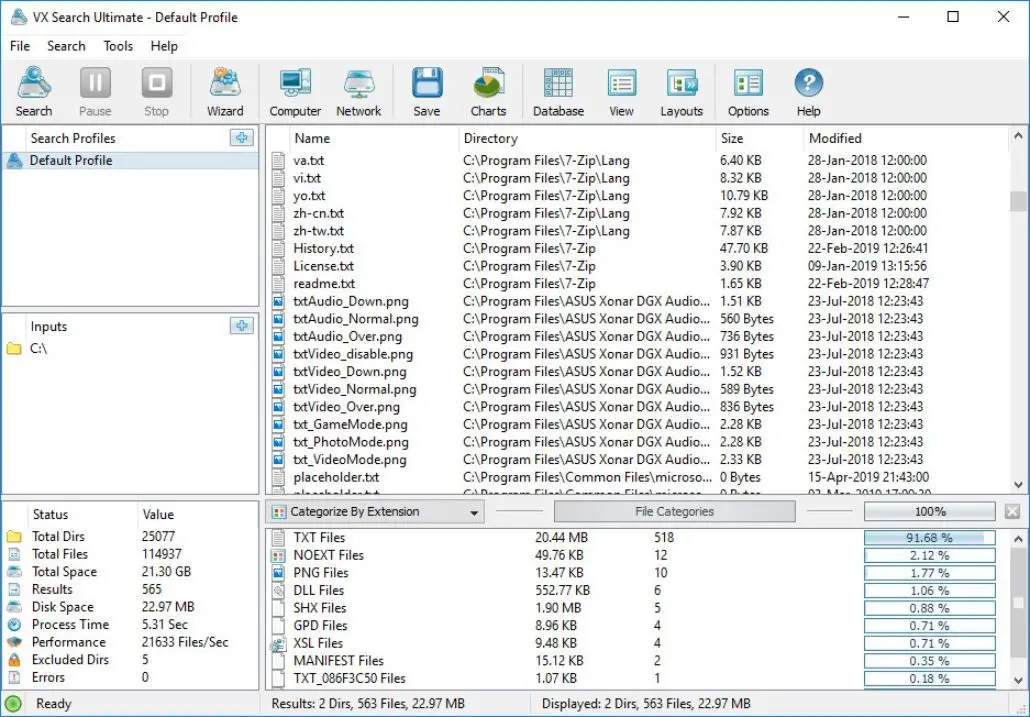
Мы можем скачать VX Search от его главный сайт . У нас есть бесплатная версия для домашнего использования и несколько ограниченных и более продвинутых профессиональных версий.
Поиск файлов на компьютере по типу

Если нам нужно найти только картинки, значить ищем картинки. Если только папки значит просим у программы показать только найденные папки под тем именем которое мы прописали в поисковике. В общем сортируем. Найдите все файлы, а потом укажите тип файла , выставив галочку.
Так Вы ещё больше сэкономите время. FileSearchy может распознавать такие типы файлов как изображения, аудио, видео, документы, программы и папки.
FileSearchy
Аналог Everything – программа FileSearchy, у неё такие же возможности, она рассмотрена у нас на сайте в отдельной публикации «Эффективный поиск внутри компьютера вместе с программой FileSearchy».
И ещё одну программу, друзья, рассмотрим, которая может найти файлы, содержащие текст, какой мы помним – это программа Archivarius 3000. Но это программа максимум-уровня, это суперфункциональный внутрисистемный поисковик файлов, включающий возможность поиска документов по их содержимому. И такой поиск программа выполнят мгновенно за счёт индексации содержимого указанных нами областей компьютера. Это не программа-однодневка, она платная, нужна она не всем, а только тем, кто постоянно работает с документами, у кого на компьютере хранятся большие их базы, и кому принципиально нужна оперативность и эффективность при поиске данных. Archivarius 3000 изначально индексирует указанные нами пути хранения документов, и впоследствии периодически также выполняет индексацию, чтобы в индексе всегда были актуальные сведения.
Механизм поиска у Archivarius 3000 такой, как у поисковых систем: программный поисковик ищет файлы не только с прямым вхождением наших ключевых запросов, но также с изменёнными словоформами, т.е. с разными падежами существительных и прилагательных имён, с разными временами глаголов и прочими морфологическими изменениями. И также при поиске учитывается плотность ключевых слов, а результаты поиска выстраиваются по релевантности. Друзья, программа очень серьёзная, у неё настраиваемый механизм индексации, собственный просмотрщик документов. Более того, программа даже может обеспечивать удалённый доступ к нашей базе документов по принципу сервера, и мы сможем искать файлы на нашем компьютере, будучи далеко от него, по сути, из любой точки мира. Так что в нескольких словах об этой программе не расскажешь, она достойна отдельного обзора. Покажу лишь, как пользоваться настроенной программой.
Как найти файл по содержимому с использованием Archivarius 3000? Вводим ключевой запрос, будь это слова из названия, будь это слова в тексте документа. И отсматриваем результаты поиска. Смотрим, где встречается все слова из нашего запроса.












